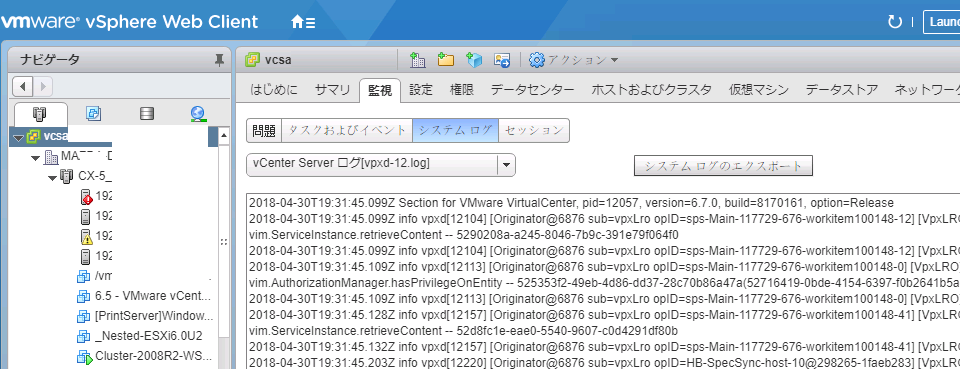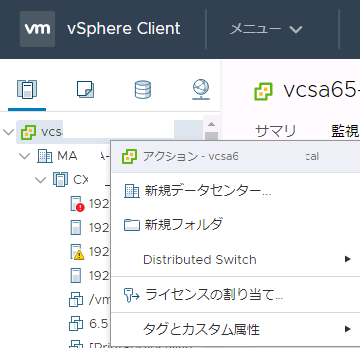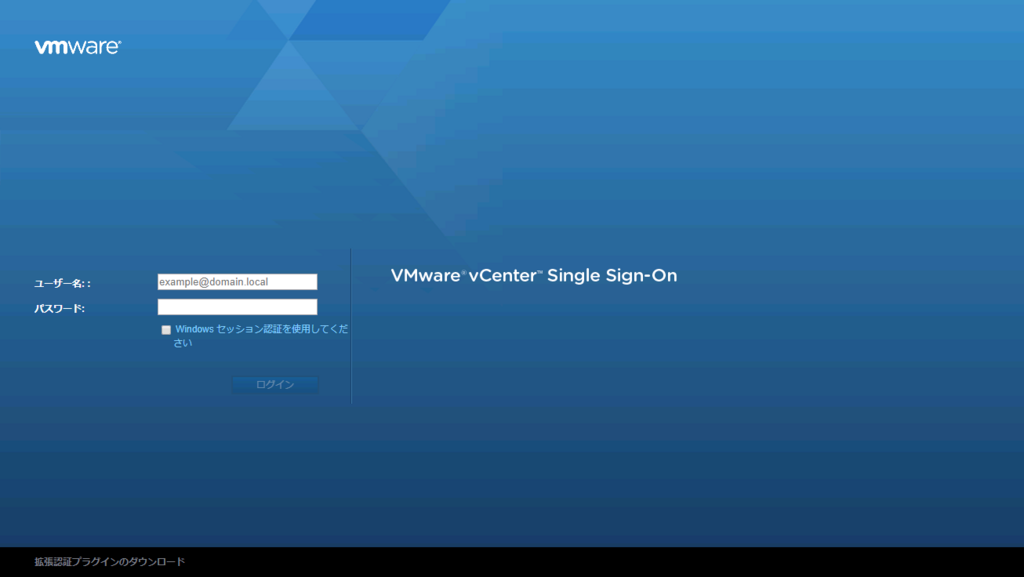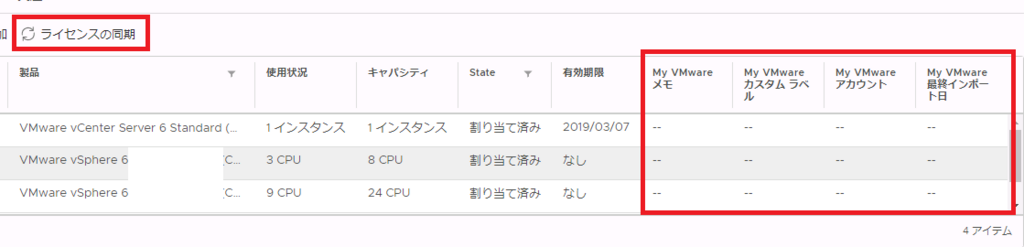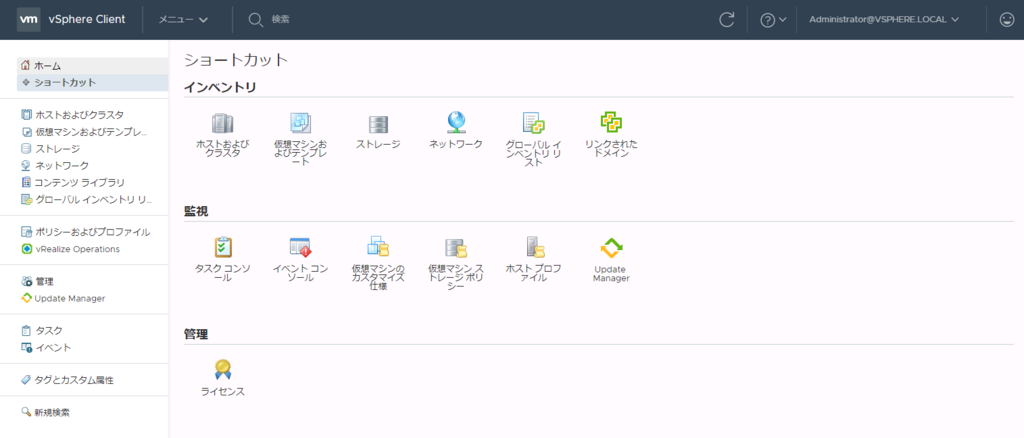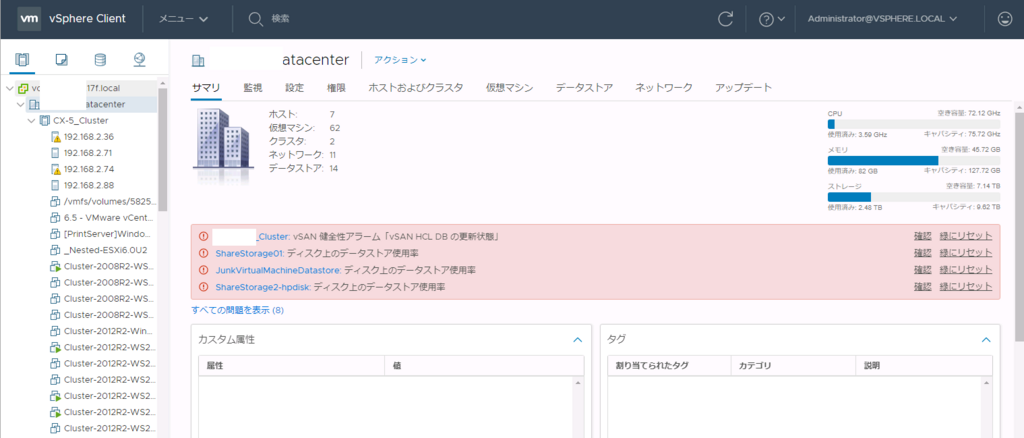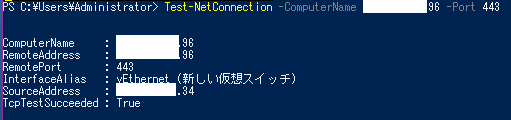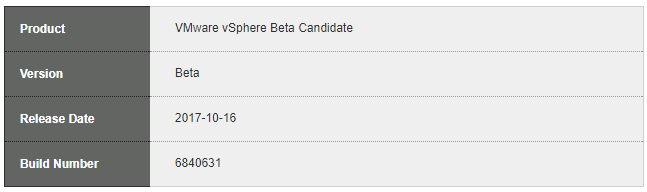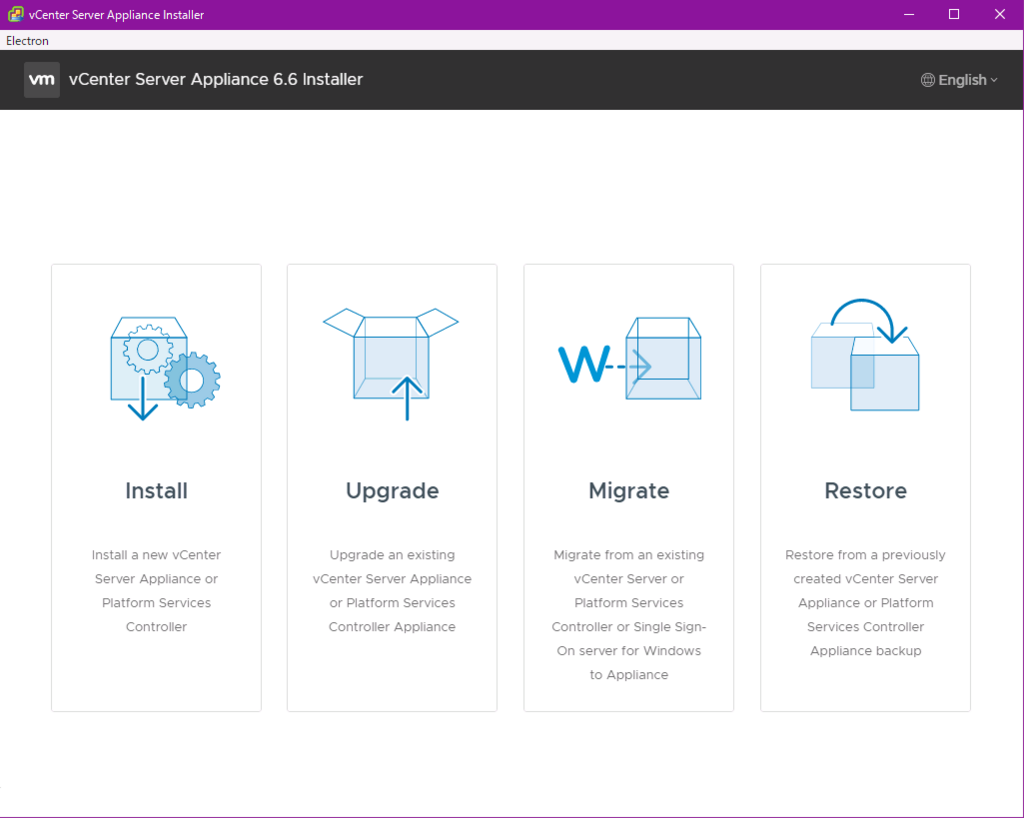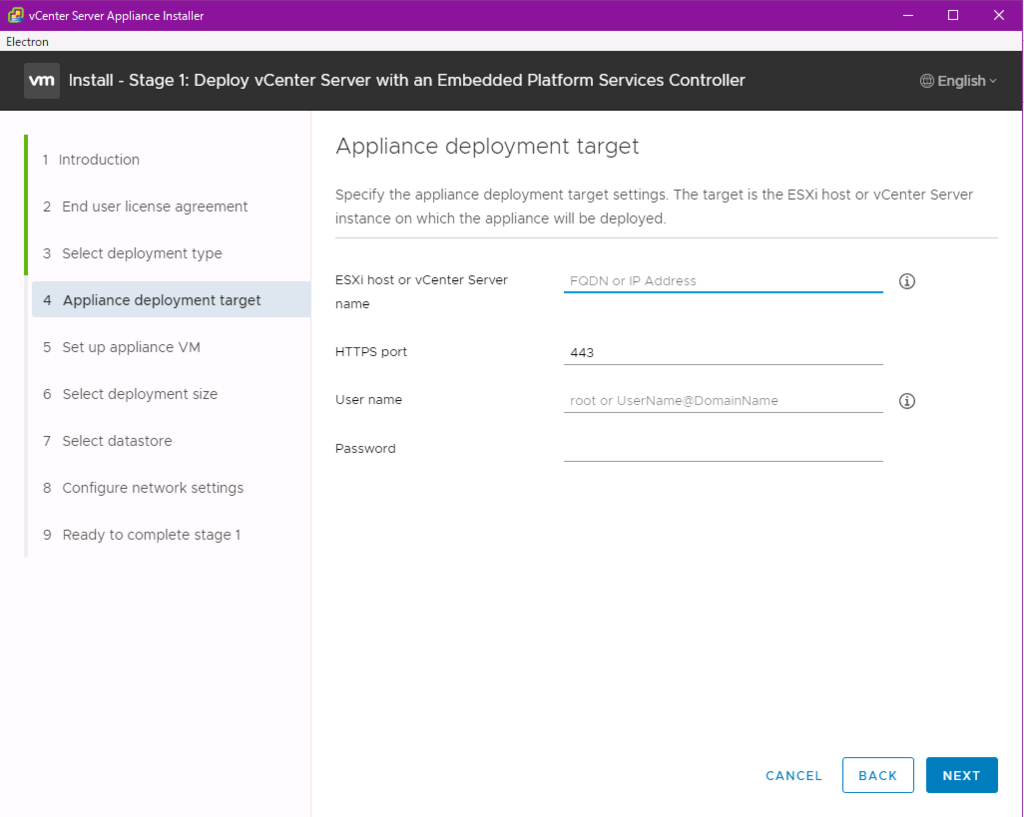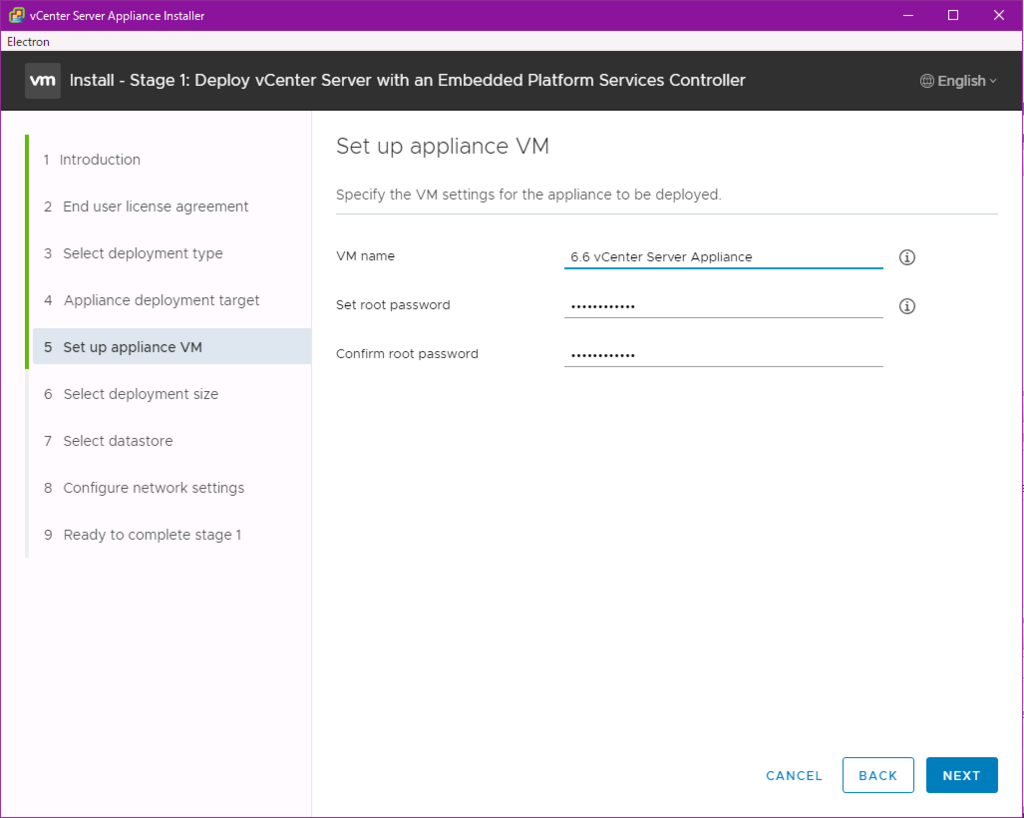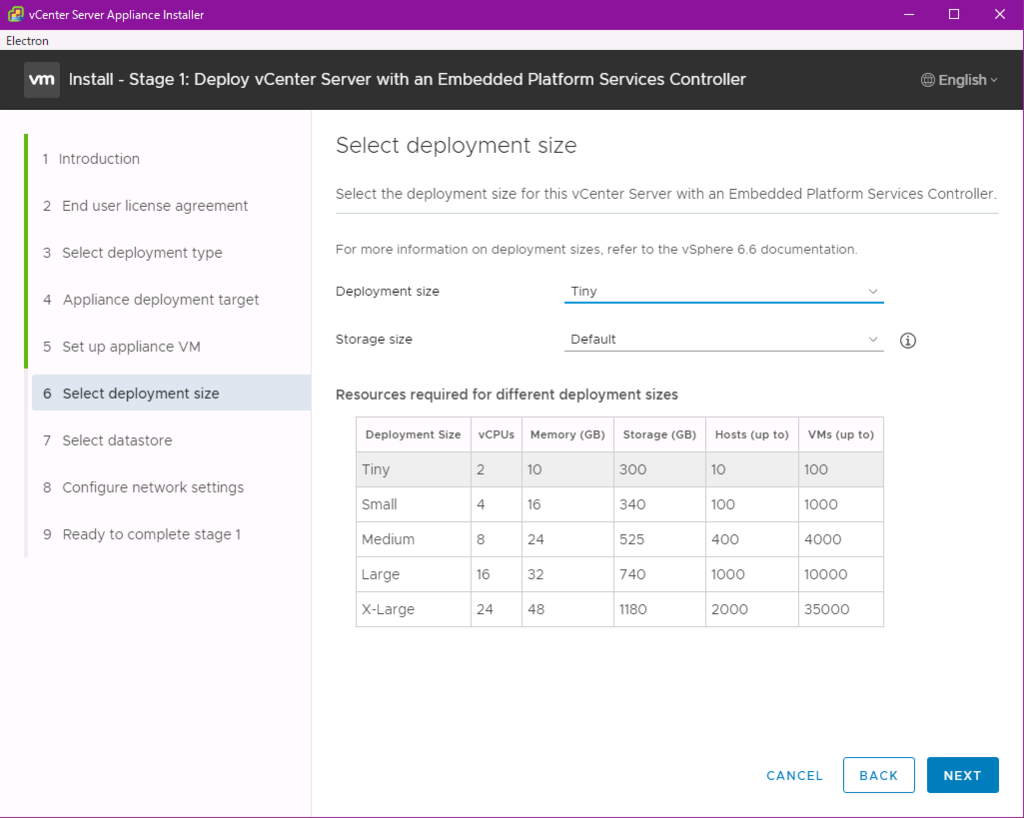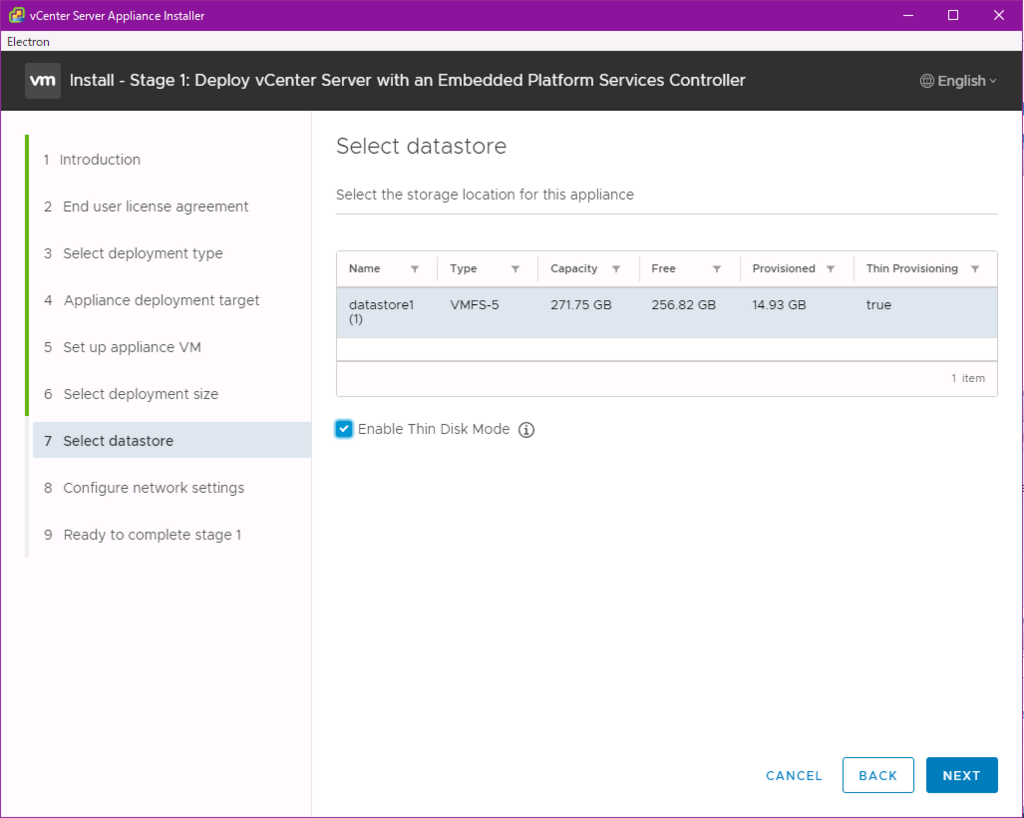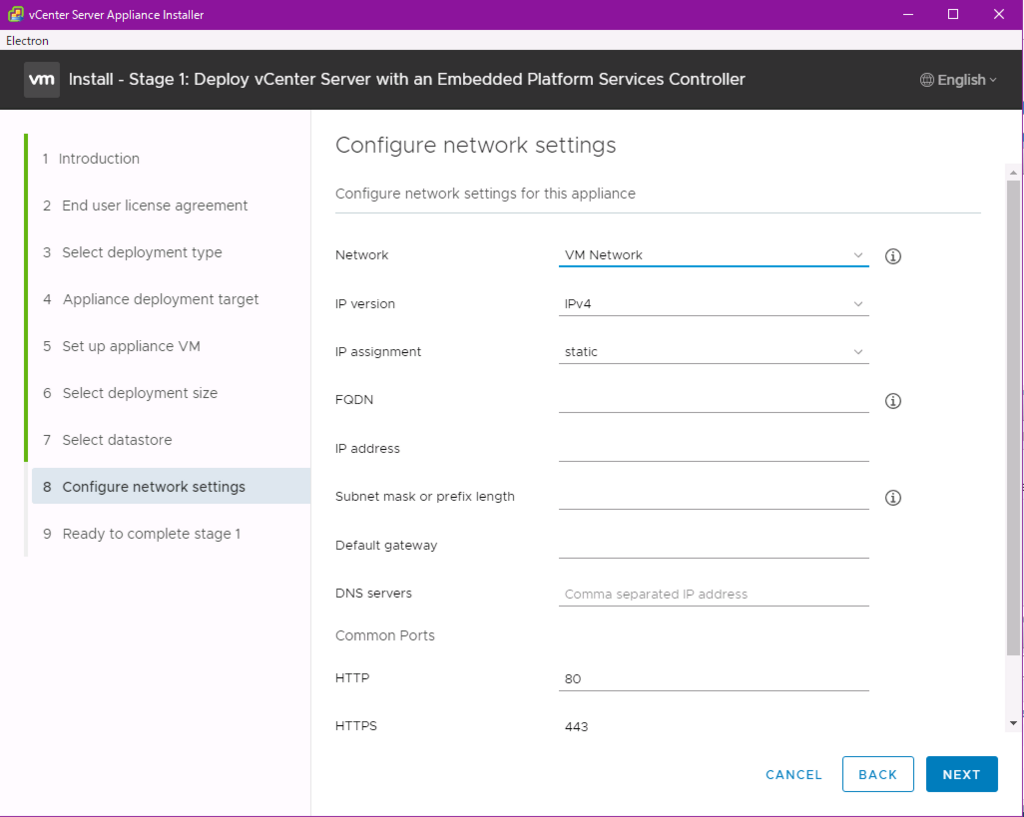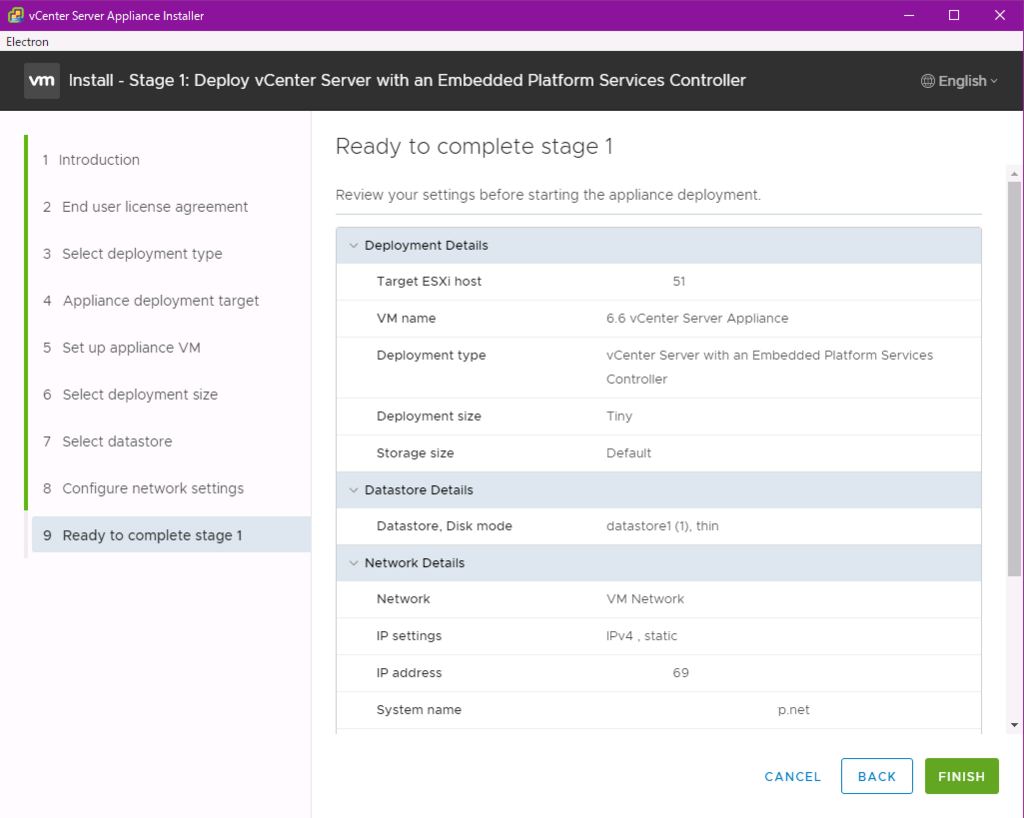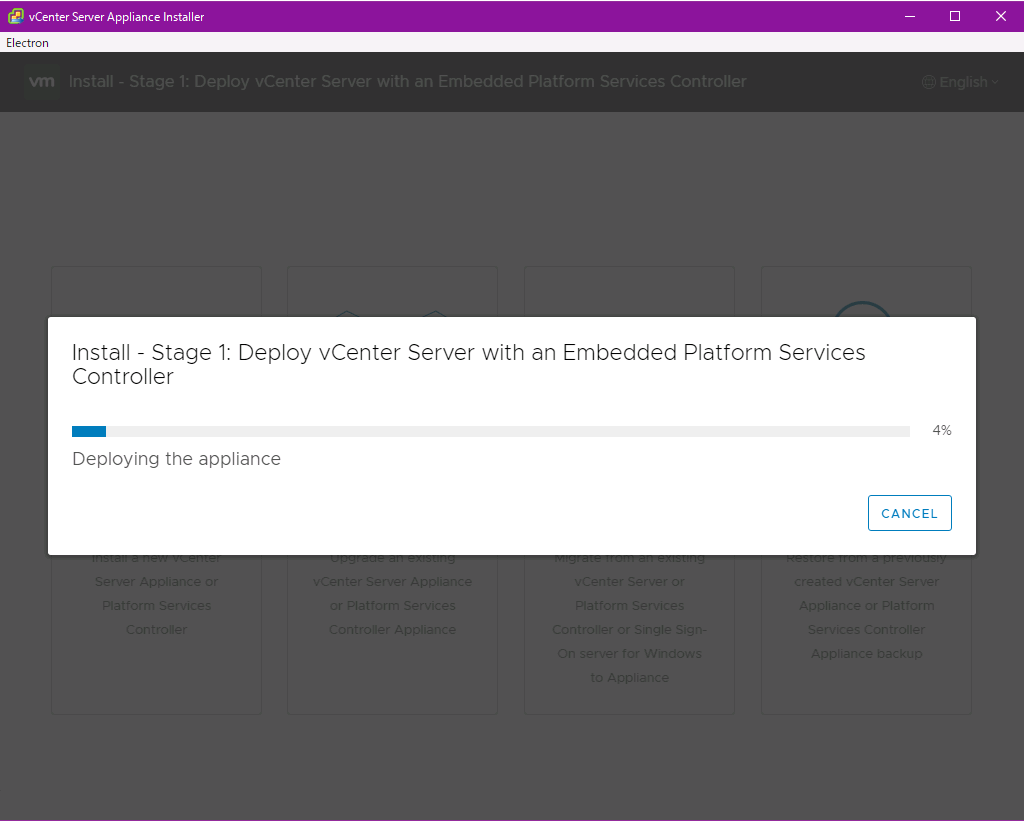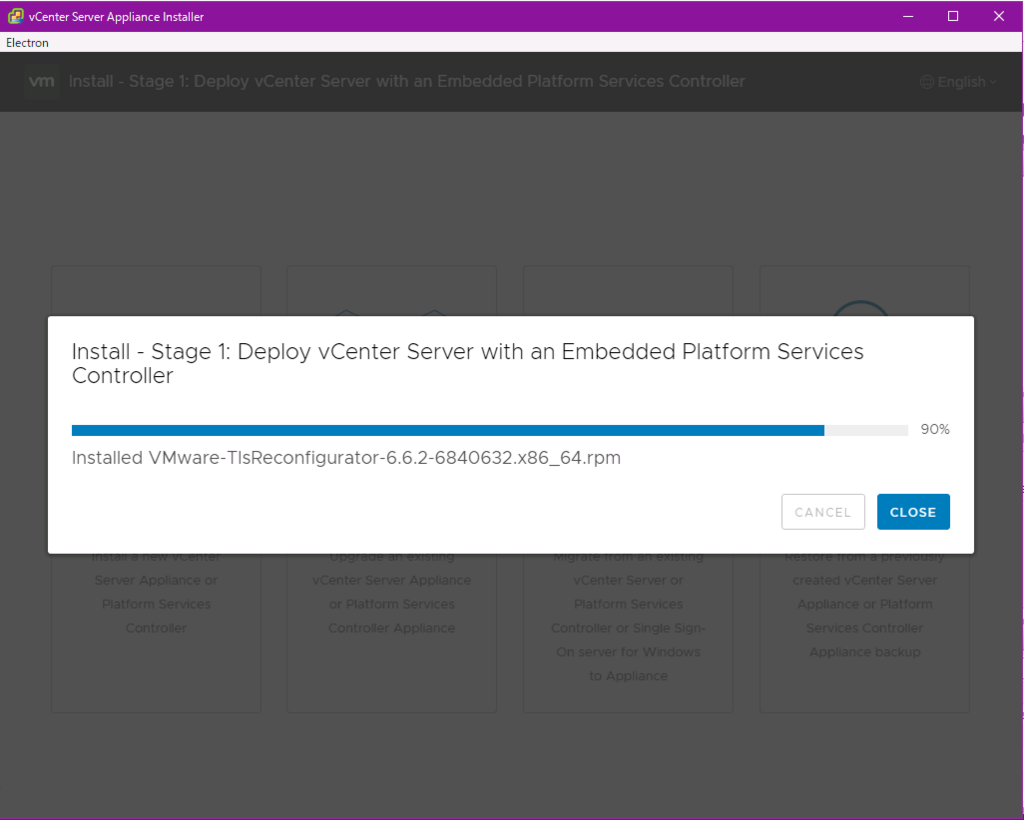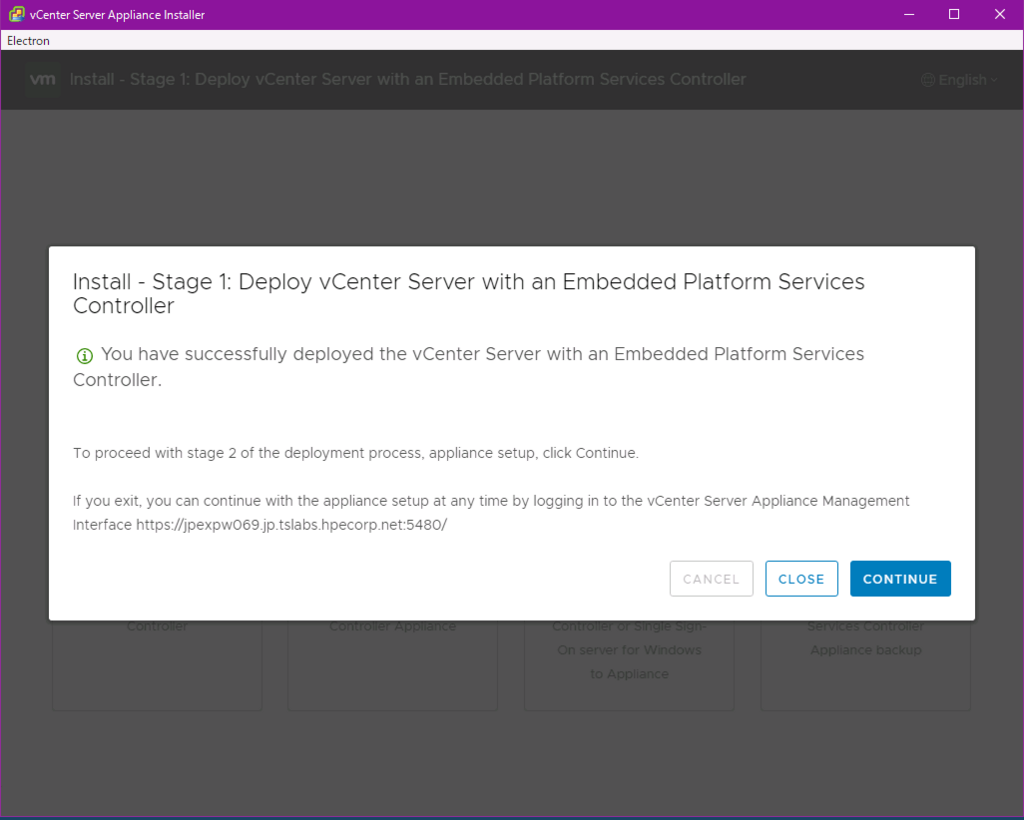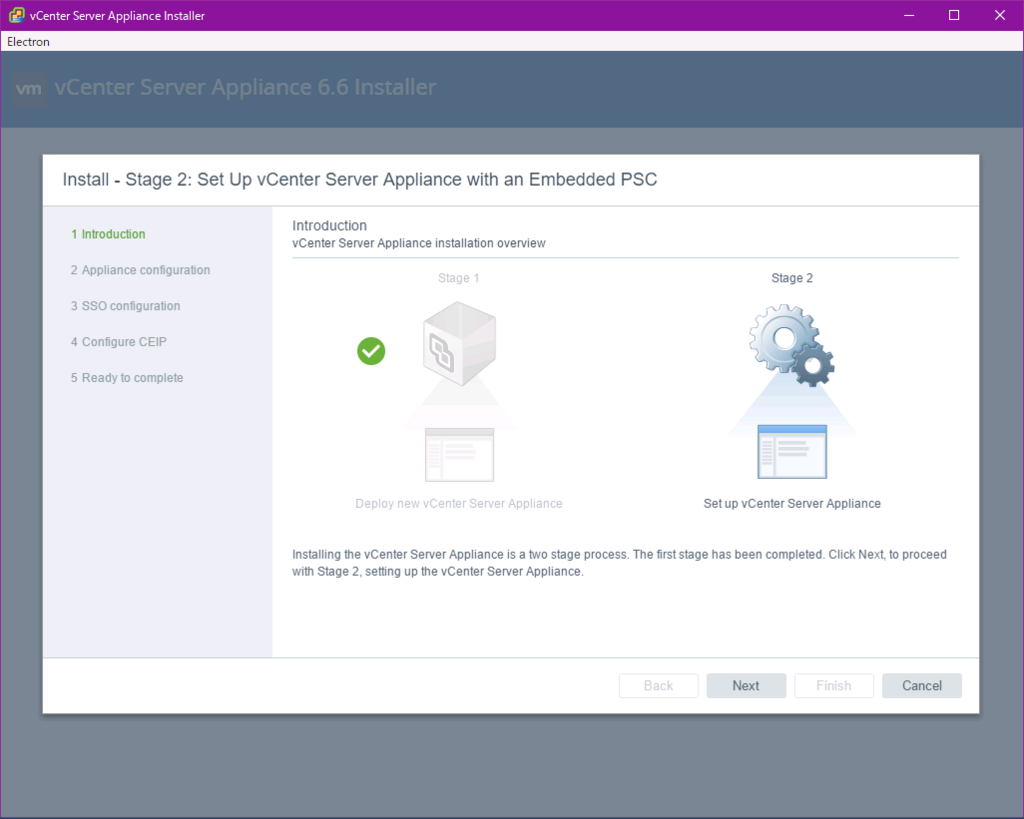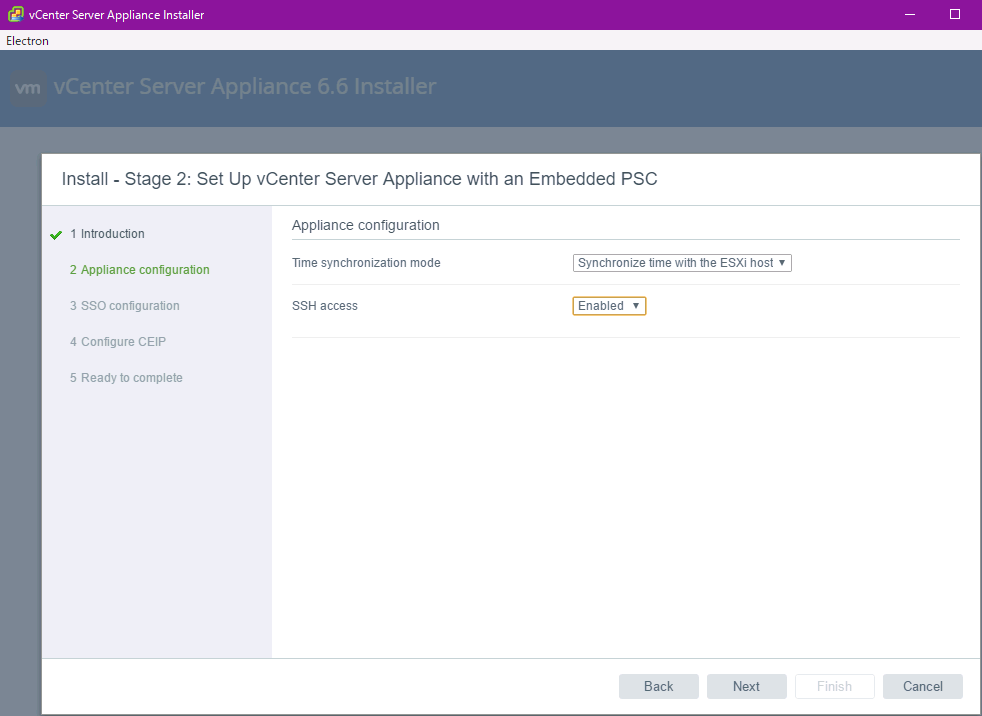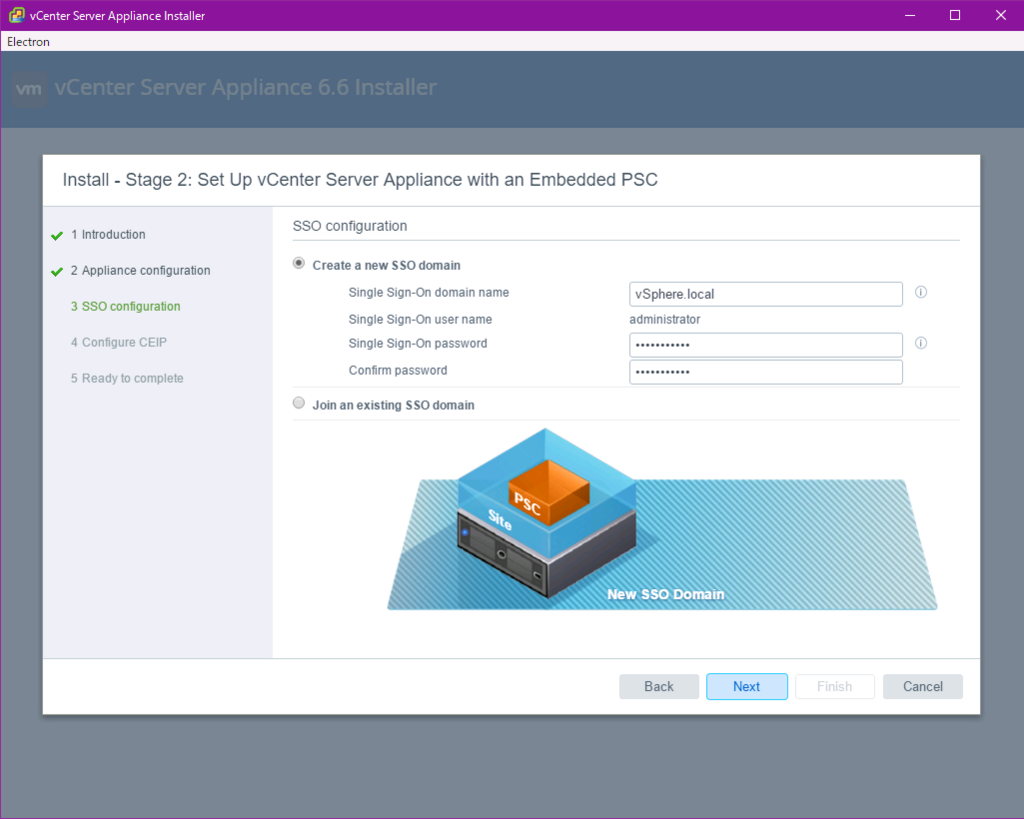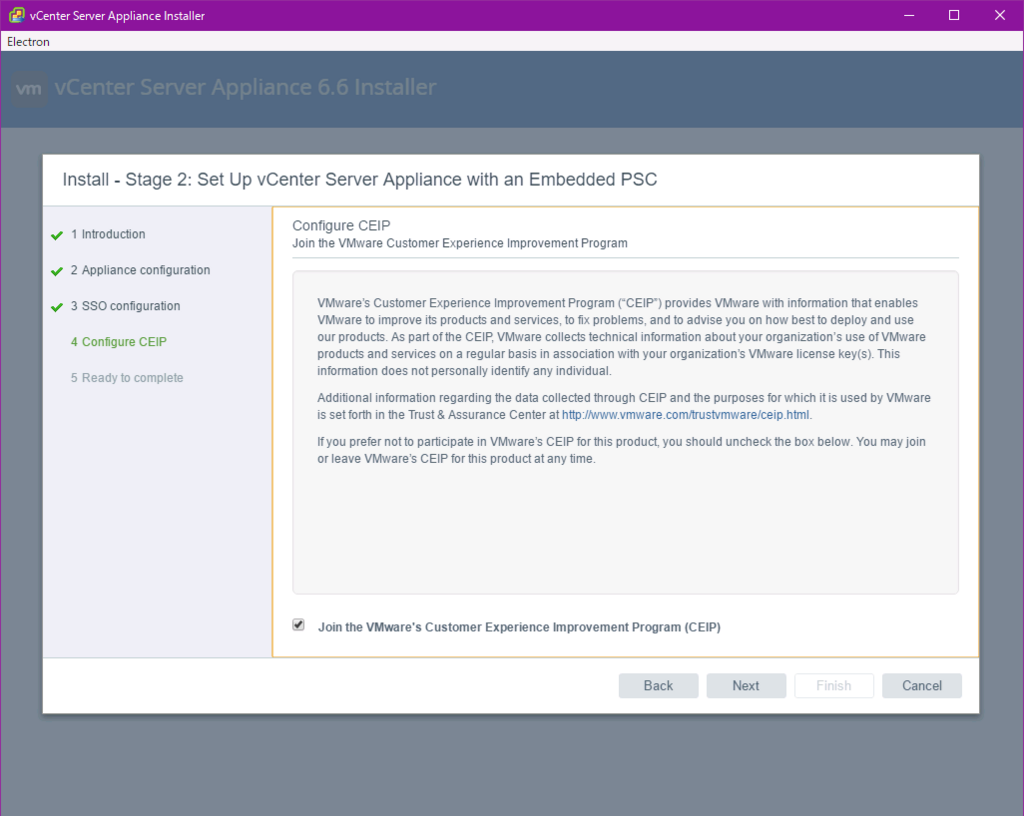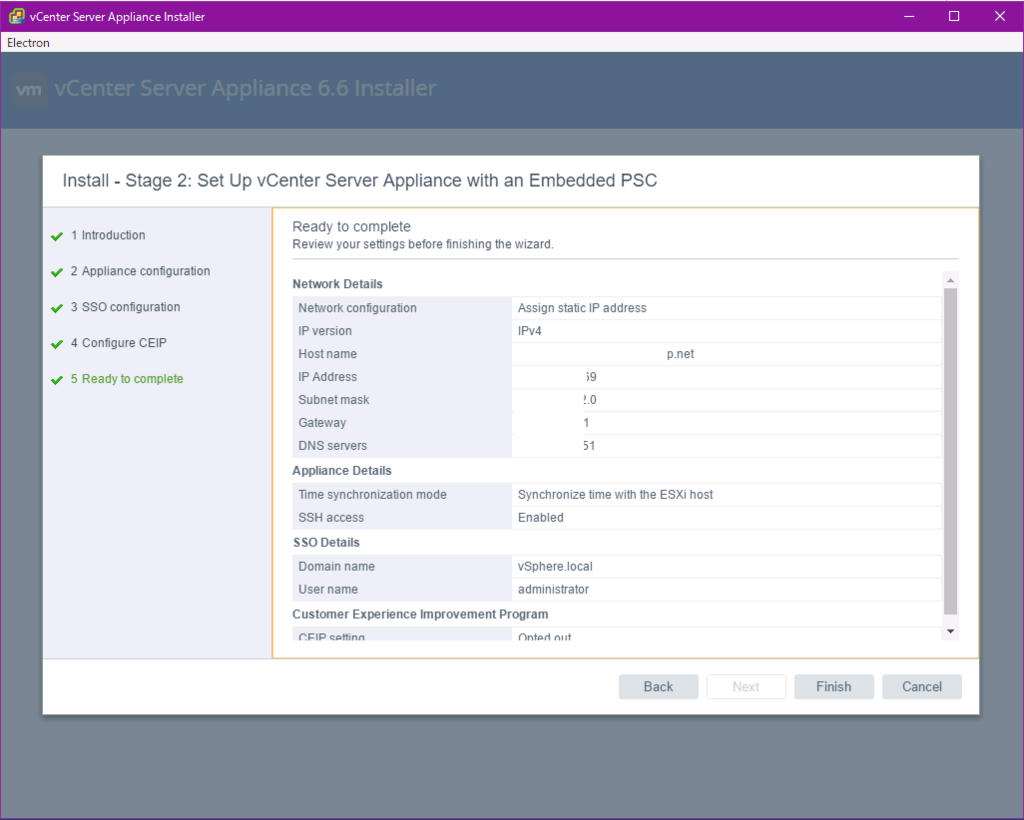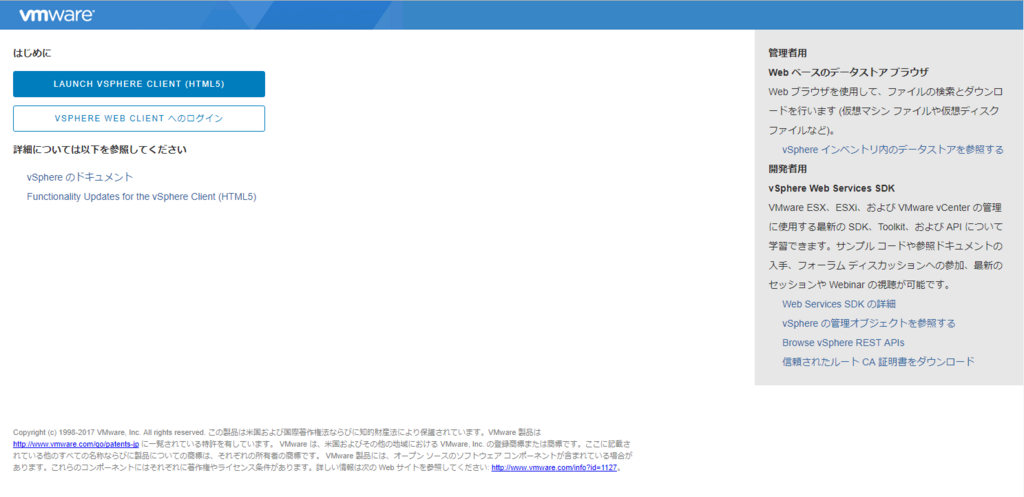こんにちは。
すごく久々の投稿です。こどもが生まれたり、注文住宅を建てたりと、
プライベートがてんやわんやしております、はい。
先日同僚から質問を受けたので、メモです。
聞かれた内容:
========
ESXiがPSOD(パープルスクリーン)になったのに、ASRで再起動されないのですが。
========
HPEさんのProLiant Serverのお話になりますが、DL360 などの機種では、
自動サーバー復旧 (ASR) 機能が搭載されています。
UEFI or BIOS(RBSU)の画面で有効・無効の設定変更が可能です。
ASR は温度異常やハードウェア障害、ハングアップ (フリーズ)、ブルースクリーン、
修正不可能なエラー、またはシステムパニックなどの致命的な OS のエラーが
発生した場合にシステムを自動的に再起動させて復旧を試みる機能です。
※自動サーバー復旧:Automatic Server Recovery (ASR)
ASR は、ヘルス ドライバーが Timer をリセットできなかった場合に
ロックアップと判断して ASR シグナル (NMI Exeption) を発行します。
ヘルスドライバーが動作できない、もしくは命令を実行できない状況は、
ソフトウェアが原因でも起こりえるため、ソフトウェア側の問題が ASR の原因になることもあります。
+公開資料から抜粋
https://support.hpe.com/hpsc/doc/public/display?docId=emr_na-c03166025#f5
前置きはこれぐらいにして、ESXiがPSOD(パープルスクリーン)になったのに、ASRで再起動されない理由ですが、
ESXiでは ASR を有効化するためのヘルス ドライバーが用意されていないため、
本来ASR が発生するはずのタイミングでも、ASRによるリブートは行われません。
ASR の機能は BIOS(RBSU)の設定項目に存在していますが、
BIOS設定だけではなく、OS 側でヘルスドライバが読み込まれた後に
有効化(正常動作)するようになります。
そのため、PSoD 時にもASRは発生しません。
以上になります。
ではまた。